VOB 파일 형식 101: 무엇이고 어떻게 재생하는지
DVD의 배후에 어떤 마법이 숨겨져 있는지 생각해 보셨나요? 바로 VOB 파일 형식입니다! DVD 비디오 콘텐츠의 중추 역할을 하며, 영상뿐만 아니라 오디오, 자막, 메뉴까지 포함합니다. VOB 파일에서 더 무엇을 기대할 수 있을까요? 컴퓨터에서 어떻게 열고 재생할 수 있을까요? 여기서 답을 얻으세요! 이 게시물에서는 .vob 파일을 철저히 살펴보고 그 기능, 재생 방법 등을 알려드리겠습니다. 지금 바로 VOB 파일 세계로 뛰어드세요.
VOB 파일 형식의 자세한 정의
VOB 파일이란? 가장 좋아하는 DVD 영화를 감상하기 위해 앉아 있다고 상상해 보세요. 깨닫지 못할 수도 있지만 VOB 파일 형식은 그 장면 뒤에서 작동합니다. 이미 언급했듯이, 그것은 비디오, 오디오, 자막 및 메뉴 정보를 미니 파일로 포함하는 DVD의 악명 높은 영웅입니다.
다양한 포맷. 온라인 도구는 일반 문서부터 특정 미디어 파일 유형까지 다양한 형식을 지원합니다.
VOB 파일 포맷은 DVD를 위해 특별히 제작되었으며, 고품질 비디오와 수많은 오디오 트랙을 사용하여 다양한 언어로 영화를 보거나 자막을 포함하고 싶을 때마다 최고입니다. 디지털 다운로드에서 일반적으로 사용되지는 않지만 DVD 콘텐츠의 품질을 유지하는 데 있어 여전히 중요한 역할을 합니다.
컴퓨터에서 .vob 파일을 재생하려고 하다가 문제가 생긴 적이 있나요? 그렇다면 모든 프로그램이나 플레이어가 이 형식을 지원하는 것은 아니라는 점을 명심하세요. 하지만 걱정하지 마세요! VOB 파일 형식이 무엇인지 이해하면 언제 어디서나 좋아하는 DVD 콘텐츠를 즐기는 방법에 대해 더 잘 알게 될 것입니다.
Windows/Mac에서 VOB 파일을 여는 방법
이제 VOB 파일 형식이 무엇인지 알았죠! 그럼 컴퓨터에서 어떻게 열 수 있을까요? Windows 컴퓨터든 Mac이든, 여러 플레이어가 이 VOB 파일 형식을 쉽게 열고 재생하는 데 도움을 줄 수 있습니다. 가장 좋은 옵션 3가지는 다음과 같습니다.
1. 4Easysoft 블루레이 플레이어
이 첫 번째 무료 VOB 플레이어 바로 여기에 이름이 지정됨 4Easysoft 블루레이 플레이어,는 특히 물리적 미디어를 위해 만들어졌지만 디지털 파일 재생에도 능숙합니다. 이 올라운드 플레이어는 고품질 4K 비디오 재생만 제공하여 .vob 파일을 놀라운 디테일과 선명도로만 볼 수 있도록 합니다. 친숙한 인터페이스 덕분에 조작하기 쉬운 것 외에도 조정 가능한 효과, 오디오 볼륨, 스크린샷 찍기 등을 포함하여 향상된 시청 환경을 위한 더 많은 사용자 지정 옵션을 제공합니다.
특징:
• VOB 파일, MP4, AVI, DVD, Blu-ray 등에 대한 뛰어난 디테일을 제공합니다.
• 간편하게 설계되어 미디어 라이브러리를 쉽게 탐색할 수 있습니다.
• 시청을 중단한 부분으로 돌아갈 수 있는 재개 재생 기능이 지원됩니다.
• 고급 비디오 및 오디오 기술을 사용하여 고품질 재생을 보장합니다.
우리가 좋아하는 점:
• 이 플레이어는 다양한 비디오 형식을 지원합니다.
• 인상적인 4K 및 HD 비디오 재생만 표시합니다.
• 물리적 미디어 컬렉션과 완벽하게 호환됩니다.
우리가 싫어하는 점:
• 네트워크 스트리밍은 포함되지 않습니다.
• 모든 기능을 즐기려면 유료 프로그램이 필요합니다.
2. VLC 미디어 플레이어
반면 VLC는 광범위한 코덱 라이브러리를 제공하여 추가 코덱 다운로드 없이도 거의 모든 비디오 및 오디오 형식을 재생할 수 있습니다. VOB 파일 형식과 같이 어떤 형식을 입력하든 강력한 재생이 즉시 시작됩니다. 가장 오래된 플레이어 중 하나임에도 불구하고 이 유명한 VLC는 여전히 Windows 및 Mac에서 일반 및 전문가 시청자 모두에게 인기 있는 선택 중 하나입니다.
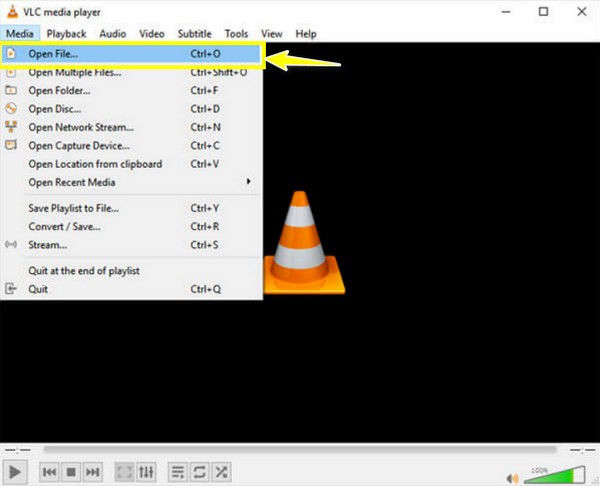
우리가 좋아하는 점:
• 속도 조정, 비디오 필터 적용 등의 작업이 가능합니다.
• 여러 파일 유형을 재생하는 데 추가 코덱이 필요하지 않습니다.
• 누구나 이용할 수 있도록 하기 위해 추가 비용이 발생하지 않습니다.
우리가 싫어하는 점:
• 몇 가지 조직 기능만 포함되어 있습니다.
• 대부분의 사용자는 결함이나 끊김 현상을 호소했습니다.
3. 미디어 플레이어
Windows에 미리 설치된 이 플레이어인 미디어 플레이어에는 미디어를 정리할 수 있는 미디어 라이브러리가 들어 있습니다. 따라서 원하는 미디어 재생을 빠르게 찾아 시작할 수 있으며, 특히 방대한 컬렉션을 열 수 있습니다. 모든 비디오 형식을 열지는 않지만, VOB 파일 형식을 아무런 번거로움 없이 처리할 수 있습니다. 재생에 문제가 있는 경우 추가 코덱을 사용해야 한다는 점에 유의하세요.
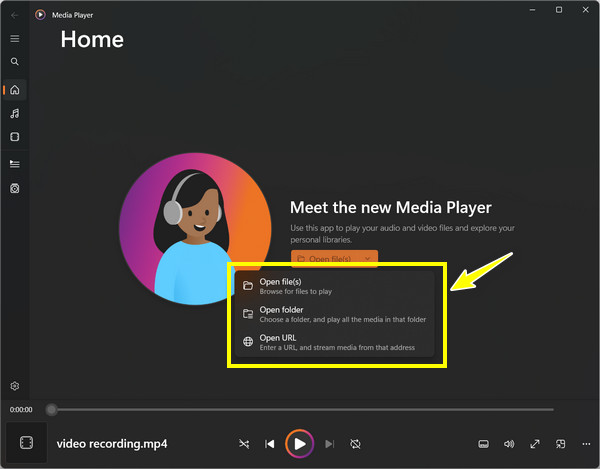
우리가 좋아하는 점:
• 내장된 미디어 라이브러리를 통해 미디어 컬렉션을 구성할 수 있습니다.
• 여러 개의 VOB 파일을 연속 재생할 수 있습니다.
우리가 싫어하는 점:
• 지원되는 형식의 범위가 좁습니다.
• 일부 현대 플레이어에 비해 오래된 프로그램처럼 느껴질 수 있습니다.
모든 기기에서 재생하기 위해 VOB를 MP4로 변환하는 가장 좋은 방법
아마도 VOB 파일을 재생하는 데 어려움을 겪고 싶지 않으신가요? 어떻게 해야 할까요? 다행히도 4Easysoft 총 비디오 변환기 구출하러 왔어요! VOB 파일과 호환되는 장치와 플레이어를 결정하는 번거로움을 없애려면 널리 지원되는 MP4 형식으로 변환해 보세요. 이 변환기를 사용하면 몇 번의 클릭만으로 VOB를 MP4로 빠르게 변환할 수 있지만 여전히 원래 품질을 보호할 수 있습니다. 정확한 해상도를 원하시나요? 이 변환기에서는 해상도, 비트레이트, 프레임 속도 등과 같은 더욱 사용자 정의 가능한 출력 설정을 제공하므로 최종 제품이 선호도에 맞게 정렬되므로 문제가 되지 않습니다.

변환 과정 동안 비디오의 원래 품질을 보존합니다.
고급 인코딩을 사용해 빠른 변환 시간을 제공하세요.
제어 가능한 출력 설정(예: 해상도, 품질 비트 전송률 등)
여러 VOB 파일 형식을 동시에 처리하여 시간과 노력을 절약할 수 있습니다.
1 단계VOB 파일을 창에 업로드하세요. 4Easysoft 총 비디오 변환기 컴퓨터 화면에서 시작합니다. "파일 추가" 버튼이나 "드래그 앤 드롭" 기능을 사용할 수 있습니다.

2 단계VOB를 MP4로 변환하려면 "모두 변환" 메뉴 목록을 입력하여 사용 가능한 모든 형식을 확인합니다. 선호하는 프로필 설정으로 "비디오" 탭에서 "MP4"를 선택합니다.

필요에 따라 "사용자 정의 프로필" 버튼을 사용하여 프로필을 변경할 수 있다는 점을 기억하세요. 필요에 따라 해상도, 코덱, 품질 및 기타 매개변수를 얻으세요.

3단계모든 것을 정돈했으면 홈 화면에서 MP4 파일의 경로와 이름을 선택합니다. 프로세스를 종료하고 "모두 변환" 버튼을 클릭하여 새 MP4 비디오 파일을 저장합니다.

결론
오늘 이 게시물에서 살펴본 것처럼 VOB 파일 형식은 비디오, 오디오, 자막 및 메뉴의 중추이기 때문에 DVD의 중요한 부분입니다. 최신 형식으로 인식되지는 않았지만 VLC와 가장 중요한 4Easysoft Blu-ray Player와 같이 이를 매우 잘 처리하는 플레이어가 여러 개 있습니다. 그러나 다른 장치에서 더 깊은 연결을 원한다면 VOB를 MP4로 변환 ~와 함께 4Easysoft 총 비디오 변환기 모든 차이를 만들어낼 것입니다. 이 놀라운 프로그램을 사용하여 호환성과 고품질 재생을 동시에 얻으세요. VOB 파일로 여행을 즐기세요.

 게시자:
게시자: 